
Con l'alta popolarità dell'azienda Tele2, i servizi del Internet mobile sul PC utilizzano un piccolo numero di utenti. Ciononostante, ogni modem USB di questo operatore garantisce una connessione stabile a Internet con abbastanza impostazioni variabili. Oggi parleremo dei parametri disponibili sui dispositivi TELE2 3G e 4G.
Configurazione del modem tele2.
Come esempio delle impostazioni del modem USB, forniremo parametri standard che solitamente vengano visualizzati dal dispositivo predefinito senza intervento dell'utente. Allo stesso tempo, alcuni di essi sono disponibili per cambiare a sua discrezione, che annulla la garanzia del corretto funzionamento della rete.Opzione 1: Interfaccia Web
Nel processo di utilizzo di un 4G-modem aziendale, Tele2, è possibile gestirlo attraverso l'interfaccia Web nel browser Internet per analogia con i router. Su diverse versioni del firmware del dispositivo, l'aspetto del pannello di controllo potrebbe differire, ma i parametri in tutti i casi sono identici tra loro.
- Collegare il modem TELE2 alla porta USB del computer e attendere l'installazione del driver.
- Aprire il browser e inserisci l'indirizzo IP riservato nella barra degli indirizzi: 192.168.8.1

In Bisogno, impostare la lingua dell'interfaccia russa attraverso l'elenco a discesa nell'angolo in alto a destra.
- Nella pagina iniziale è necessario specificare il perno dalla scheda SIM. Può anche essere salvato impostando il segno di spunta appropriato.
- Attraverso il menu in alto, vai alla scheda "Impostazioni" ed espandere la sezione "Set di chiamata". Durante il processo di transizione, è necessario specificare admin come nome utente e password.
- Nella pagina della connessione mobile è possibile attivare il servizio di roaming.
- Seleziona "Gestione profilo" e modifica i parametri presentati negli Stati Uniti specificati. Non dimenticare di fare clic sul pulsante "Nuovo profilo" per salvare le impostazioni.
- Nome del profilo - "Tele2";
- Nome utente e password - "WAP";
- APN - "Internet.tele2.ee".
- Nella finestra "Impostazioni di rete", compilare i campi come segue:
- La modalità preferita è "solo LTE";
- Le bande LTE sono "tutti supportate";
- Modalità di ricerca di rete - "Auto".
Fare clic sul pulsante Applica per salvare nuovi parametri.
Nota: con correttamente esperienza, è anche possibile modificare le impostazioni di sicurezza.
- Aprire la sezione Sistema e selezionare "Riavvia". Premendo lo stesso pulsante, riavvia il modem.


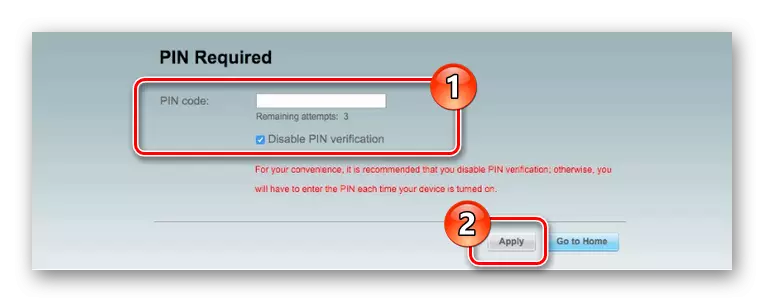
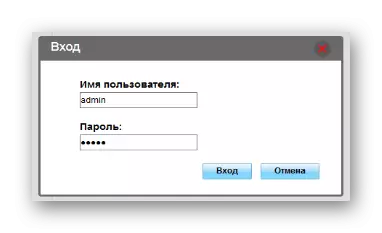
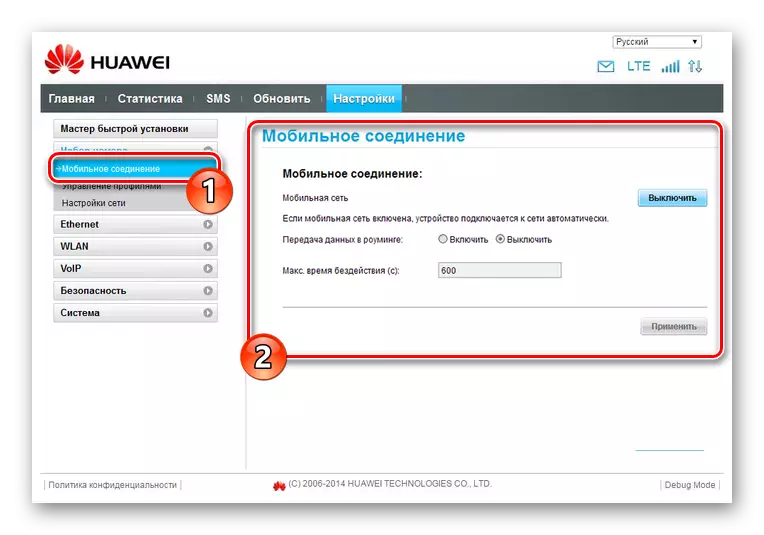
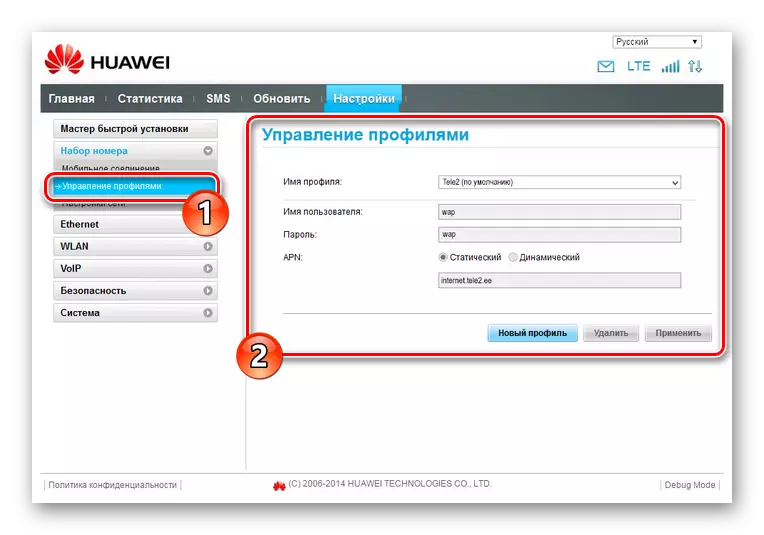
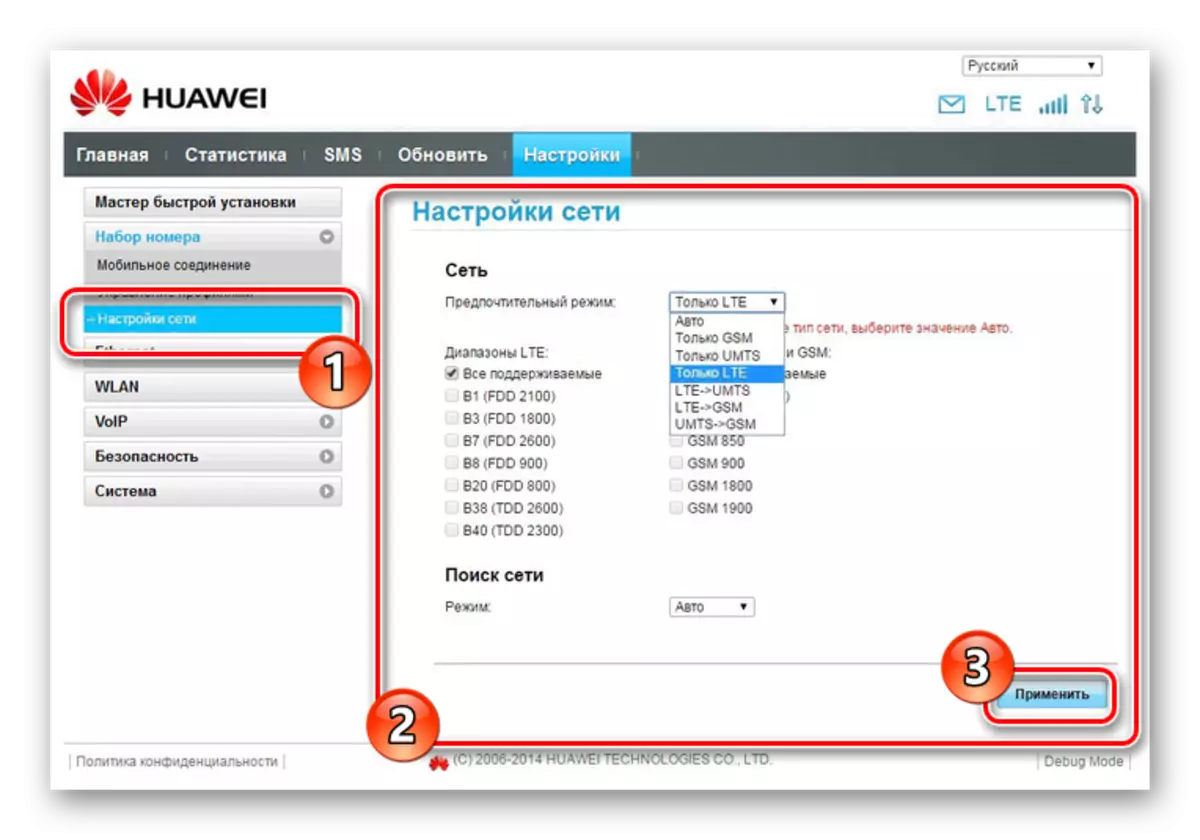
Dopo aver riavvia il modem, è possibile connettersi, quindi collegando con successo a Internet. A seconda delle impostazioni e delle funzionalità del dispositivo, le sue caratteristiche potrebbero differire.
Opzione 2: partner mobile Tele2
Ad oggi, questa opzione è il meno rilevante, dal momento che il partner mobile Tele2 è progettato esclusivamente per i modem 3G. Tuttavia, nonostante ciò, il software è facile da usare e consente di modificare un numero elevato di parametri di rete diversi.
Nota: il programma non supporta ufficialmente il russo.
- Installando e eseguendo il partner mobile Tele2, espandere l'elenco "Strumenti" sul pannello superiore e selezionare Opzioni.
- Nella scheda Generale, i parametri si trovano per controllare il comportamento del programma quando il sistema operativo è attivato e collegando il modem:
- "Avvia su STARTUP OS" - Il software scorrerà insieme al sistema;
- "Riduci al minimo Windows on Startup" - La finestra del programma sarà ridotta al minimo nel vassoio all'avvio.
- Nella sezione successiva "Opzioni di connessione automatica" è possibile installare la casella di controllo "Dialup on Startup". A causa di ciò, quando viene rilevato il modem, la connessione Internet verrà automaticamente installata.
- La pagina "Messaggio testo" è progettato per configurare avvisi e localizzazione. Si consiglia di installare un marker accanto all'elemento "Salva in locale", mentre altre sezioni sono autorizzate a modificare a sua discrezione.
- Passaggio alla scheda "Gestione profilo", nell'elenco Nome profilo, modificare il profilo di rete attivo. Per creare nuove impostazioni, fare clic sul pulsante "Nuovo".
- Qui, seleziona la modalità "statica" per "APN". Nei campi liberi, ad eccezione del "Nome utente" e "Password", specificare quanto segue:
- APN - "Internet.tele2.ee";
- Accesso - "* 99 #".
- Facendo clic sul pulsante Avanzato, aprirai le impostazioni aggiuntive. I valori predefiniti dovrebbero essere modificati in modo tale da mostrare nello screenshot.
- Dopo aver completato il processo, salvare i parametri premendo il pulsante "OK". Questa azione deve essere ripetuta tramite la finestra corrispondente.
- Se si crea un nuovo profilo prima di connettersi a Internet, selezionare la rete dall'elenco dei nomi del profilo.
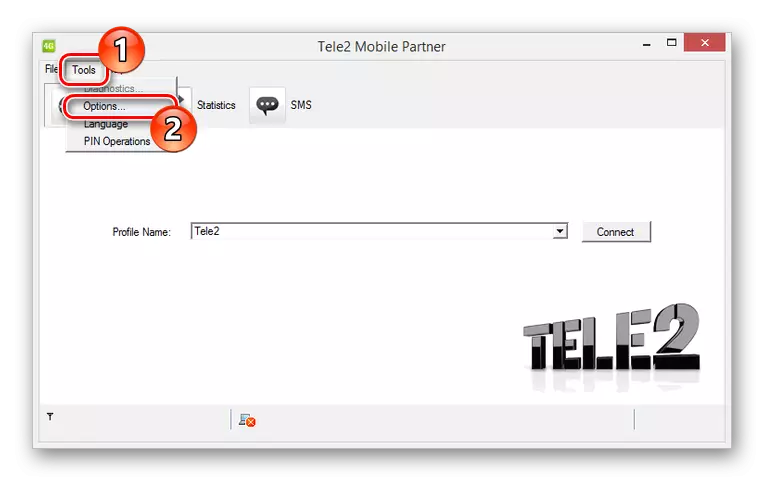
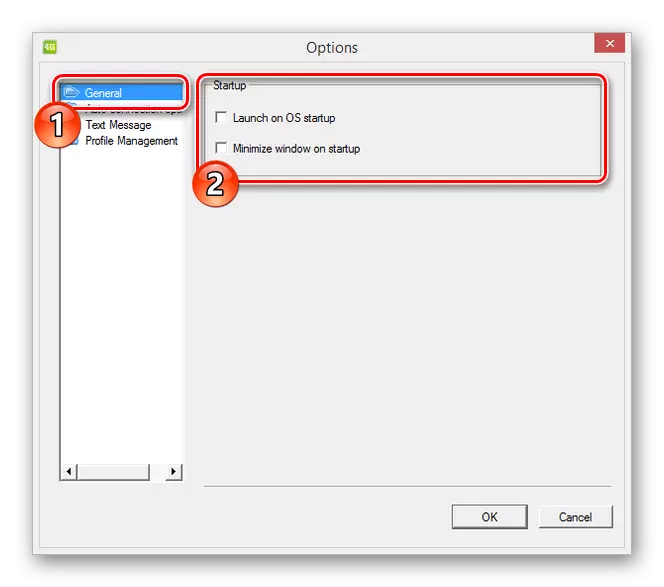
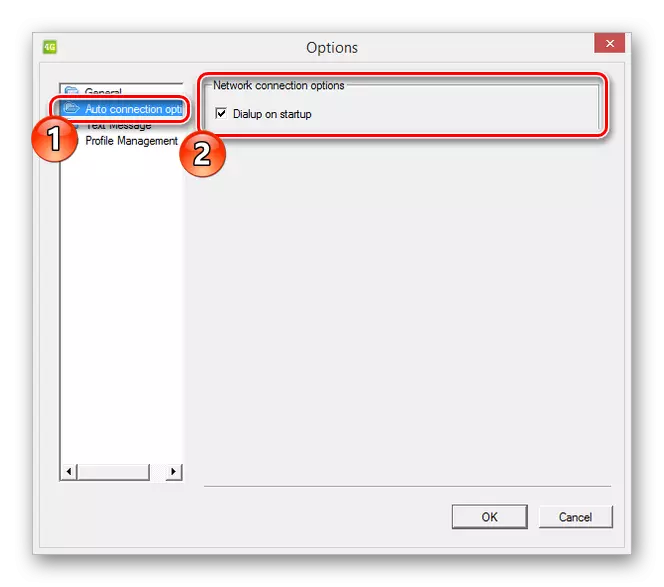
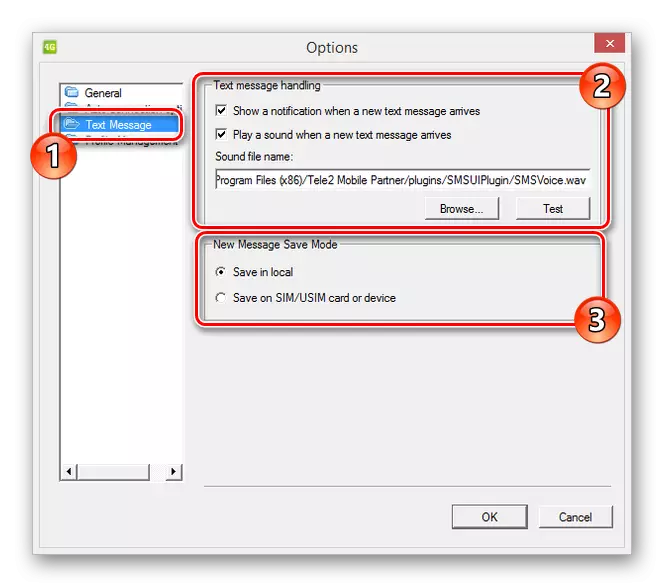
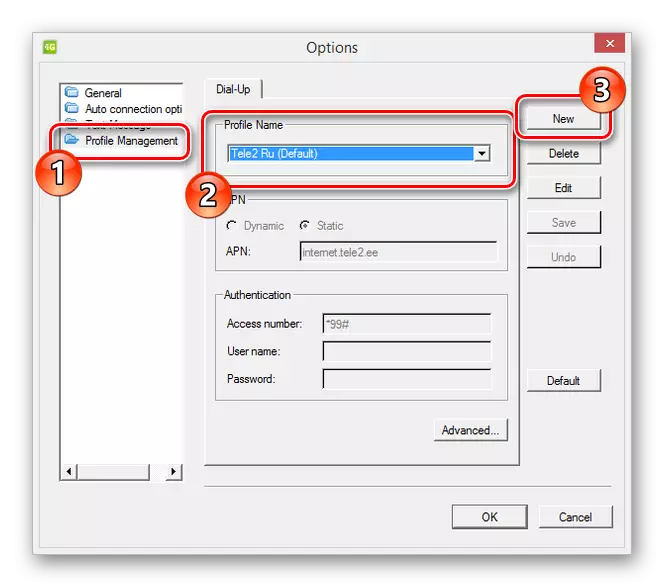
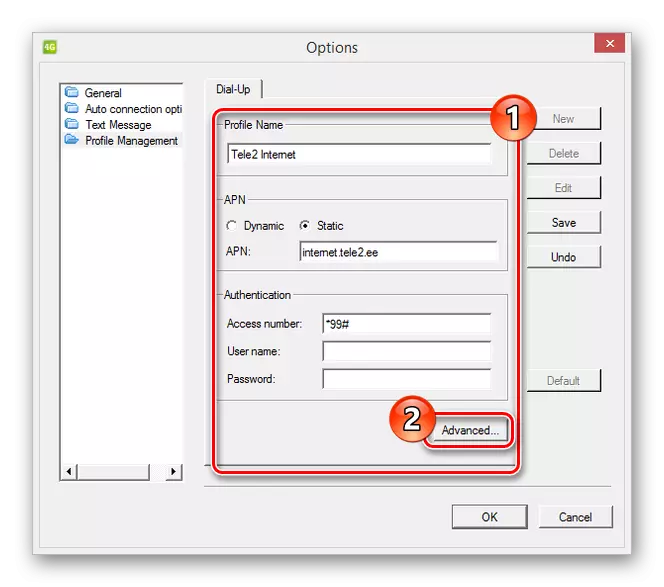
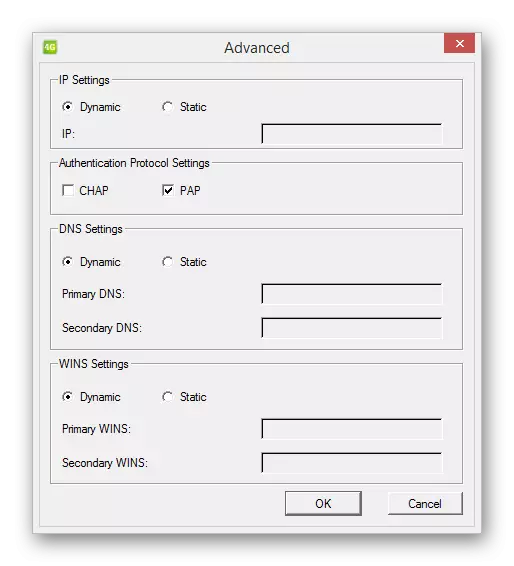
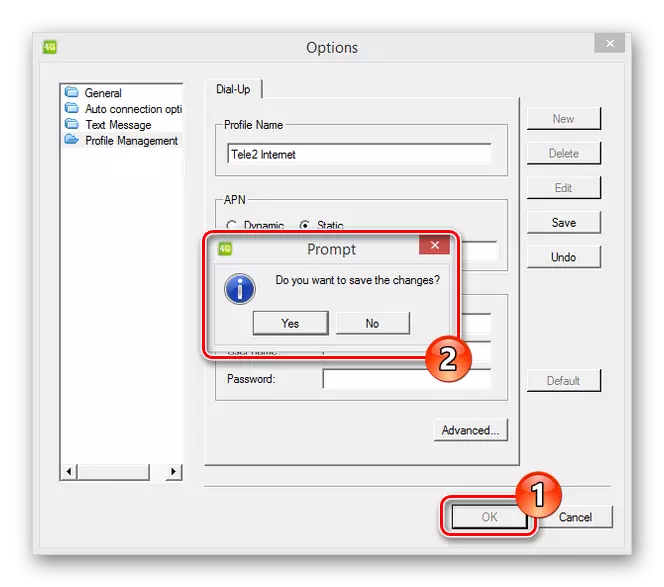
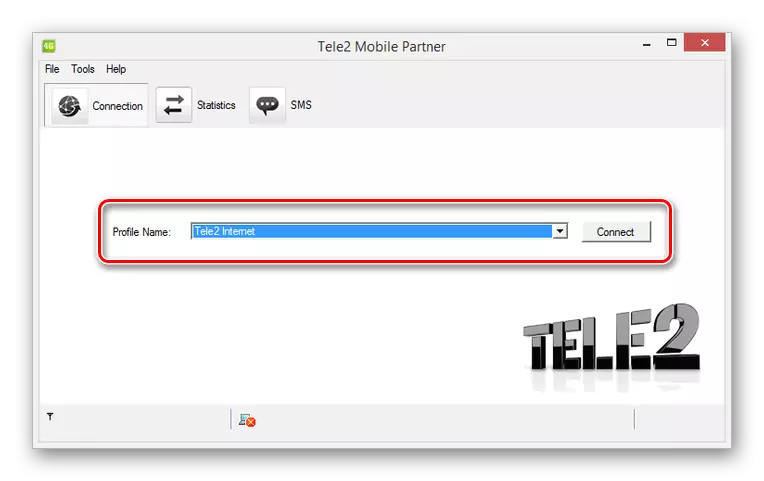
Speriamo che siamo stati in grado di aiutarti con la configurazione di un modem USB Tele2 attraverso il programma ufficiale del programma mobile.
Conclusione
In entrambi i casi considerati, l'istituzione delle impostazioni corrette non sarà un problema a causa di prompt standard e della possibilità di reimpostare i parametri. Inoltre, è possibile utilizzare sempre la sezione di aiuto o contattarci nei commenti sotto questo articolo.
